Mac mini上でmacOS Server動かしてます。SierraまではTime Machineサーバー機能があったので、これを利用してMac miniにつなげた外付けHDDを、ネットワーク上のiMacやらMacBook Airからもバックアップドライブとして使ってました。
が、High SierraになってTime Machineサーバー機能がなくなりました。というか、クライアントOSの機能に取り込まれたみたいな情報をどこかで目にしました。つまり、特別にTime Machineサーバーみたいな機能は提供しないので別の仕組みを使って実現してねってことなんだと思います。
どうやってやるんでしょう?
じゃ、High SierraでTime Machineサーバー的なことはどうなってやるのでしょうということになります。誰もが思いつくでしょうが、ざっくり言うと以下のようなことが必要なんだと思います。
- Time Machineにするドライブを共有する
- そのドライブをバックアップドライブとして設定する
もう少し具体的に言うと、Time Machineにするドライブを共有するということは、Mac mini上にあるバックアップ先のドライブを共有設定してネットワーク上の他のMacからアクセスできるようにするということです。さらに、そのドライブをバックアップドライブとして設定するということは、他のMac上のTime Machineでそのドライブをバックアップドライブに指定してTime Machineを稼働させるということです。
でも、単にこれだけだとうまくいきませんでした。
ちょっと調べてみた
実は、NASも含めてネットワークドライブをTime Machineとして利用する話はHigh Sierraに始まったことでなくて、結構以前のバージョンから取り組まれている事例がたくさんありました。ただ、ひと手間加えるみたいなことが必要で、まさかHigh SierraでTime Machineサーバー機能が省略された結果、以前から必要だったそのひと手間が必要になったとは考えにくいとも思いました。
なので、もう少し詳しく調べて、いろいろ試行錯誤してやり方を研究してみた結果、以下のようにすれば成功することが分かりました。
共有プロトコルはSMBにする
Mac mini上でバックアップ先のドライブを共有設定するときに、必ずSMBを使うようにします。これはクライアントOSとしての機能を使いますので、特にmacOS Serverの設定が必要なものではありません。
また、SMBのほかにAFPも併用可能ですが、AFPを併用する設定でも問題ないようです。
クライアント側で事前にバックアップ先のドライブをマウントしておく
Time Machine上でネットワークドライブをブラウズするには、事前に対象ドライブをマウントしておく必要がありました。なので、クライアント側でバックアップ先のドライブをマウントします。このとき、SMBでマウントする必要がありますので、Finderのメニューで「移動」をクリックし「サーバへ接続」を選択して、SMBプロトコル指定でマウントします。
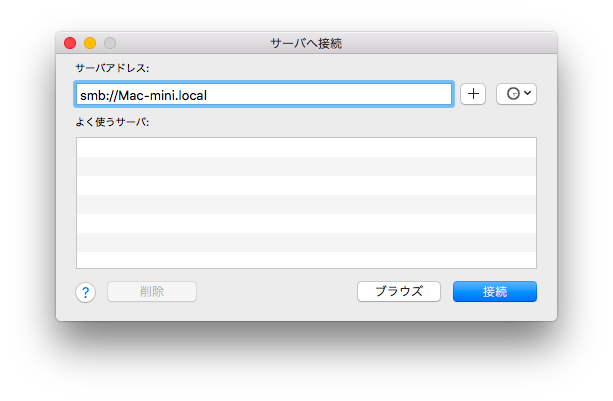 Time Machineでバックアップドライブを選択する
Time Machineでバックアップドライブを選択する
そうするとTime Machineでバックアップ先のドライブをブラウズできるようになるので、バックアップドライブとして指定します。このとき、すでにマウントしてあるにもかかわらず再度改めてマウントしようとするので、うまくマウントできない問題が発生します(もしかするとバグなのかもしれません)。なので、認証の直前でバックアップ先のドライブマウントをいったん解除してからバックアップドライブ指定するようにします。
こうすることで、ネットワーク上の他のMacからでもTime Machineとして利用することができるようになりました。クライアント側は、High SierraだけでなくSierraでも問題なく動作します。ちなみに、以下の環境で動作確認しています。
- サーバー(Mac mini):macOS High Sierra(10.13)
- クライアント(MacBook Air):macOS High Sierra(10.13)
- クライアント(iMac):macOS Sierra(10.12.6)
クライアントOSだけでTime Machineサーバー構築可能
そうなんです。macOS Serverの魅力の一つだったTime Machineサーバーですが、クライアントOSだけで簡単に実現できるようになったということです。現状はちょっとコツが要りますが、簡単なひと手間で実現できるようになりました。また、一般的なNASでも要件(SMBでの共有)を満たせば同様に実現できると思いますので、ぜひチャレンジしてみてください。
コメント